Linux USB Creator
Ostatnia aktualizacja: 16 maja 2022, 23:31
Linux Live USB Creator pozwala na przeniesienie dowolnego obrazu dystrybucji Linux z płyty CD lub obrazu „iso” na pamięć USB a więc utworzenie bootowalnego dysku USB. Możliwe jest również pobranie obrazu bezpośrednio przez USB Creator podczas tworzenia dysku USB.
Ponadto program może utworzyć system Live wewnątrz VirtualBox (portable), dzięki któremu uruchomisz Linuksa z pamięci USB bezpośrednio w systemie Windows.
1. Pobierz aplikację ze strony producenta linuxliveusb.com/en/download”
2. Zainstaluj i uruchom program a następnie w opcji „Step 1” wybierz Twoją partycję z podłączoną pamięcią USB.
3. W opcji „Step2” wybierz nośnik :
– obraz „iso”, „img” lub archiwum „zip”
– płytę CD
– „Download” aby program samodzielnie pobrał obraz iso
4. Jeśli chcesz sformatować pamięć USB przed rozpoczęciem instalacji to w opcji „Step 4” zaznacz „Format the key…” – wszystkie dane zostaną usunięte, potwierdź klikając „OK”.
5. Opcja „Enable launching LinuxLive in Windows” pozwala na zainstalowanie dodatkowo VirtualBox dzięki któremu uruchomisz Linuksa w systemie Windows.
6. W opcji „Step 5” kliknij na ikonę błyskawicy aby rozpocząć operację.
7. Jeśli zaznaczyłeś/aś opcję uruchamiania systemu wewnątrz Windows to instalator pobierze teraz VirtualBox i zainstaluje go na pamięci USB (wymagane aktywne połączenie z internetem).
8. Wszystkie działania zostały ukończone i PenDrive jest gotowy do użycia.
9. Uruchom ponownie komputer wchodząc do BIOS wybierając opcję „Boot from USB” lub wysuń pamięć z portu, podłącz ją ponownie i uruchom VirtualBox z pamięci USB wraz z gotowym systemem Live.

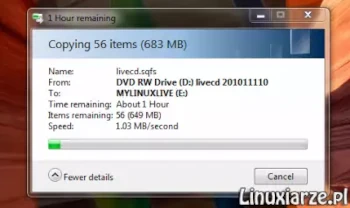
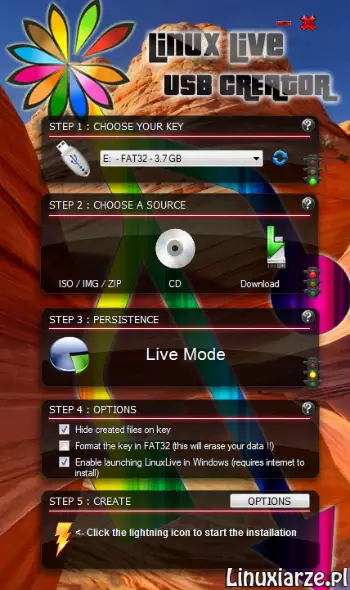
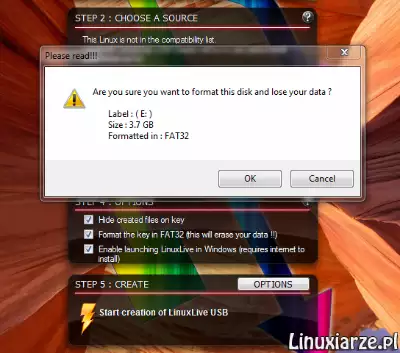
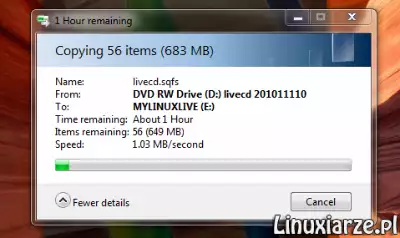
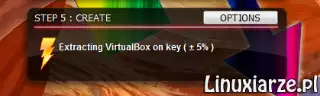
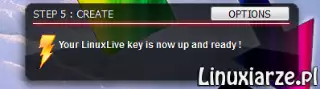
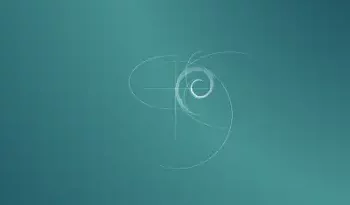
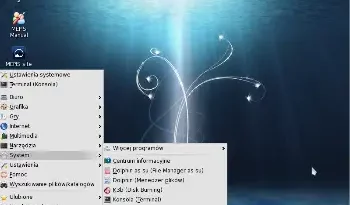
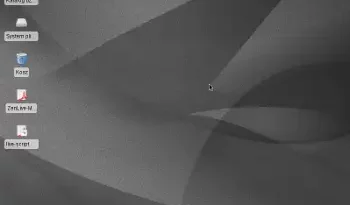
Zdecydowanie odradzam. Pendriva tak zniszczyło, że nawet gparted nie jest w stanie go naprawić.
A co ? Próbowałeś młotkiem zainstalować Linuxa ? Wszystkim działa OK !